지금은 게임, 멀티미디어, 인터넷 검색 등 다양한 용도로 사용할 수 있는 노트북이 출시되고 있어서 직장인, 학생 등을 막론한 여러 사용층이 존재한다. 하지만 옛날에는 노트북 사용자가 일부 계층에 한정되어 있었다. 바로 비즈니스맨, 직장인이다. 비즈니스맨들에게 노트북은 각종 프리젠테이션을 하거나 출장지에서 문서 작업을 하는 용도로 많이 사용되었다. 그리고 당시에는 노트북 가격도 상당히 비싸 지금처럼 다양한 계층이 사용하기에는 무리가 있었기 때문에 노트북은 직장인들이 주로 사용하는 IT 기기로 인식되곤 했다.

위와 같이 노트북을 직장인들이 주로 사용하던 시절, 최고의 인기를 구가하던 노트북이 바로 IBM사의 씽크패드 시리즈였다. 우수한 키보드 타이핑 감각을 비롯해, 별도의 마우스가 없이도 쉽고 간편하게 마우스 조작을 할 수 있는 트랙 포인트(일명 ‘빨콩’)등의 고유 기능들이 호평을 받았기 때문이다.
하지만 이제 더이상 IBM사의 씽크패드는 찾아볼 수 없다. 지난 2005년 IBM이 자사의 PC 사업 부문 전체를 레노버(Lenovo)사에 매각했기 때문이다. 이에 씽크패드 사용자는 IBM이 가지고 있는 씽크패드만의 기술력을 레노버에서 그대로 유지할 수 있을지 의문을 표하기도 했지만, 아직까지도 씽크패드 시리즈가 비즈니스 노트북의 대명사로 불리는 것을 보면 큰 문제 없이 명맥을 유지하고 있는 것으로 보인다.

여러 씽크패드 시리즈 중에서도 ‘X’ 시리즈는 휴대성과 성능을 동시에 추구하는 라인업으로, 12인치 남짓의 LCD를 갖춘 소형 노트북이면서도 만만치 않은 성능을 갖춘 것이 특징이다. 지금부터 레노버 씽크패드 X 시리즈의 2010년형 모델인 X201(리뷰에 사용된 노트북은 X201i-32493XK이다, 이하 X201)에 대해서 알아보도록 하자. 더불어 바로 이전 모델인 X200과 달라진 점은 없는지 찾아보자.
씽크패드, 그 고유의 디자인
씽크패드 노트북은 그 외형만 봐도 한 눈에 알 수 있다. 과거부터 지금까지 디자인의 변화가 거의 없다. 필자가 현재 사용하고 있는 씽크패드 X200과 같이 놓고 보면 구분이 쉽지 않다. 자세히 보지 않고는 같은 노트북이라고 착각할 정도다. 세월이 흘러도 이렇게 디자인의 변화가 크지 않은 것도 참으로 씽크패드 다운 점이다.

1. 작고 가벼운 크기와 무게
비즈니스 노트북은 휴대성이 높아야 한다. 자주 들고 다녀야 하기 때문이다. 비즈니스맨이라면 15인치가 넘는 크기에 2~3kg의 무거운 노트북은 기피 대상이다. 업무를 하면서 운동을 병행하려는 사람에게는 좋을지 모르지만, 본 기자처럼 일반적인 사람은 노트북이 13인치만 넘어도 들고 다니기에 버겁다. X201의 디스플레이는 12.1인치이다. A4용지 한 장과 거의 비슷한 크기다. 화면 비율은 16:10이고 해상도는 1280x800이다. 화면이 좀 작다고 느낄 수도 있지만, 휴대하고 다니기엔 안성맞춤인 크기다. 다만 ‘해상도가 좀 더 높았으면 어땠을까’하는 일말의 아쉬움은 있다. 이 점은 과거 X200도 마찬가지였지만 X201에서 한가지 달라진 점이라면 LED 백라이트 방식을 적용, 좀더 밝고 선명한 화면을 볼 수 있다는 것.

제품 무게는 1.55kg이다(X200의 무게는 1.5kg으로 딱 50g 무거워 졌다. 껌 한 통 정도?). 충전용 어댑터의 무게를 더해도 1.91kg으로 채 2kg이 되지 않는다. 일반적으로 노트북이 무겁거나 가볍다고 판단하는 기준선인 2kg보다 가볍다. 한두 시간 정도는 한쪽 어깨에 둘러메고 다녀도 괜찮다. 실제 약 열흘 정도 X201을 이용해 외부 근무를 했고, 설날 연휴 기간 동안에 고향을 다녀오는 길에도 사용해 봤지만 크게 무겁다는 느낌은 받지 못했다.

2. 외부 충격에도 강하다
모든 씽크패드 노트북의 상판 재질은 마그네슘 합금 재질을 사용하고 있다. 플라스틱 재질을 사용하는 일반 노트북과 비교해 내구성이 높다. 그리고 노트북 내부에서 발생하는 발열을 낮추는데도 한몫을 하는데, 마그네슘은 열 전도율이 높기 때문이다.
여기에 생활 흠집에도 강하다. 사용하다가 상판 마그네슘 부근에 생채기가 긁혀도 손으로 몇 번 쓱쓱 문질러 주는 것만으로도 없앨 수 있다. 더불어 손가락 지문도 남지 않는다. 하이그로시(고광택) 코팅이 되어 있는 노트북의 재질은 손가락으로 만지면 자국이 남는 데 X201은 아무리 만지고 문질러도 그 상태 그대로다. 반짝 반짝하지는 않지만 늘 평균은 유지한다고 한다고 할 수 있다.

3. 명불허전. 씽크패드의 키감
일반 노트북에 비해 씽크패드의 키감은 ‘키를 누른다’는 느낌이 확실하다. 소위 말해 키감이 가볍지 않고 묵직하다는 의미다. 키보드의 ‘키감’이라는 것은 사람마다 다를 수 있지만 이미 씽크패드의 키감은 많은 사람들이 공감하는 부분이다. 그리고 시간이 지나도 키를 누를 때 느낄 수 있는 그 묵직함은 사라지지 않는다. 1년 넘게 사용하고 있는 X200과 열흘 정도 사용한 X201의 키감 차이가 거의 없다. 이와 함께, 각종 기능 키를 포함한 전체 키의 배열도 그대로라서 키보드에 관한 씽크패드의 고집을 그대로 느낄 수 있었다.

간혹 12인치 크기의 작은 노트북 키보드는 그 사이즈를 줄이는 경우가 종종 있다. 애초에 키보드를 넣을 공간이 적기 때문에 어쩔 수 없이 줄이는 것이다. 하지만 X201의 키 크기는 풀 사이즈다. 때문에 작은 키로 인해 2개 키가 눌리는 등의 오타가 적다.

오른쪽 시프트 키 크기도 만족스럽다. 해외 노트북은 오른쪽 시프트 키 크기가 작은 경우가 많다. 때문에 한글 타이핑에는 방해가 되곤 한다(ㄲ, ㄸ 등을 타이핑할 때 가장 많이 사용되는 것이 오른쪽 시프트 키다). X201의 오른쪽 시프트 키는 왼쪽보다 오히려 더 크다. 대신 방향키가 약간 아래쪽으로 배치되어 있다. 그리고 남는 공간에 웹브라우저 앞/뒤 이동 버튼을 추가해 편의성을 높였다. 한가지 덧붙이자면 이 역시 X200 키보드와 똑같은 점이다.
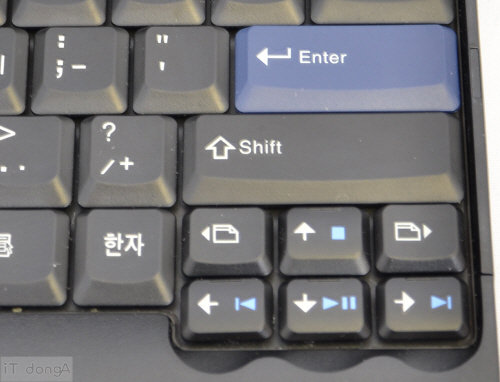
4. 빨콩, 트랙 포인트의 매력
일반 노트북의 터치패드에 익숙한 사람이라면 오히려 이 트랙 포인트(씽크패드는 처음부터 지금까지 빨간색을 고수하고 있어 ‘빨콩’이라고 많이 불린다)가 어색할 수 있다. 하지만 터치패드보다 조작 방법이 간단하기 때문에 쉽게 사용할 수 있다. 특히 터치패드는 한정된 영역 안에서만 커서를 움직일 수 있어 이동 거리에 제약이 있다. 손가락을 이용해 터치패드 끝까지 이동해도 커서를 원하는 곳에 이동시키지 못했다면, 손가락을 떼고 다시 이동시켜야 하는 불편함이 있다. 반면 트랙 포인트는 손가락을 뗄 필요가 없어 한 번에 이동할 수 있다.

이전 모델인 X200과 같은 점이 많은 X201이지만 크게 눈에 띄는 차이점 하나가 있다. 바로 터치패드의 추가다. 터치패드가 달린 타사 노트북에 익숙한 사용자를 위한 배려인 셈이다. 때문에 마우스 오른쪽, 왼쪽 버튼에 해당하는 버튼도 트랙 포인트용과 터치패드용이 다 마련되어 있다. ‘두 입력 장치가 동시에 입력되서 불편하지 않을까?’라는 의문은 없애도 좋다. 트랙 포인트를 사용하는 도중에는 터치패드의 기능이 자동적으로 멈추기 때문이다.

씽크패드는 상판을 닫으면 ‘찰칵’하는 소리와 함께 걸림쇠가 걸려 완벽하게 닫힌다. 그리고 상판이 뒤로 젖혀지는 각도도 180도에 달해. 완벽하게 눕히는 것이 가능하다. 일정 각도로만 상판이 젖혀지는 노트북은 뒤로 크게 젖혀졌을 경우 상판과 하단을 연결하는 부분(힌지)이 파손되기도 하는데, 이를 방지할 수 있다. 간혹 이 연결 부분이 오래 사용하면 헐거워지지 않을까 걱정하는 사람도 있지만, 2~3년 넘게 사용해도 크게 문제되는 경우가 없으니 크게 걱정하지 않아도 되겠다.

5. 좌/우측 인터페이스
우측면에는 USB 2.0 1개, 헤드셋/마이크 단자, 모뎀 포트, 하드디스크 트레이, 도난 방지 홀이 있고, 좌측면에는 무선랜 On/Off 버튼, 익스프레스 카드 슬롯, USB 2.0단자 2개, 유선랜 포트(RJ-45), D-Sub 포트가 위치하고 있다. 전면에는 멀티카드 리더기도 있다. 그리고 요즘 노트북에는 거의 없는 모뎀 포트가 탑재되어 있는 것이 특이하다. 모뎀을 이용하면 전화선만 있으면 어디서나 인터넷을 할 수 있다는 장점이 있다. 다만 국내에는 초고속 유무선 환경이 잘 갖춰져 있어 딱히 쓸 일이 없지만, 해외 출장이 잦은 비즈니스맨이라면 유용하게 사용할 수 있겠다.


그리고 좌측면에 위치한 노란색 USB 2.0 포트 하나가 눈에 뜨인다. 이 포트의 용도는 USB 충전용 포트이다. 노트북 전원이 꺼져 있어도 배터리에 남은 용량이 있으면 이 포트에 연결해 전원을 충전할 수 있다. USB 2.0을 연결해 충전할 수 있는 기기(휴대폰, MP3 플레이어, PMP, 휴대용 게임기 등)의 전원이 떨어졌을 때 이용하면 편리하다.
6. 편리한 업그레이드 확장성
X201은 업그레이드도 용이한 편이다. 보통 노트북의 업그레이드는 메모리와 하드디스크의 용량을 늘리는 것을 의미하는데, 드라이버 하나만 있으면 모두 간단히 해결할 수 있다. 옆면에 있는 하드디스크 트레이는 나사 하나만 제거하면 갈아 끼울 수 있으며, 바닥에 있는 메모리 커버는 나사 2개만 풀면 제거할 수 있다. 리뷰에 사용된 X201은 DDR3 2GB 하나가 꽂혀 있었다. 이대로 사용해도 업무적인 용도로 사용하기에 큰 무리가 없겠지만, 좀더 원활한 사용을 위해서는 DDR3 2GB 하나를 더 구매해 4GB로 업그레이드하는 것이 좋겠다(탑재된 운영체제도 64비트 윈도우7 홈 프리미엄이라 메모리 4GB 용량을 온전히 사용할 수 있다).

7. 대용량 배터리 탑재
비즈니스 용도의 노트북은 주로 휴대하면서 사용하기 때문에 얼마나 오래 사용할 수 있는지도 관건이다. 더구나 노트북은 배터리를 주전원으로 사용하기 때문에 대용량 배터리를 탑재하는 것이 더 오래 사용할 수 있는 가장 간단한 방법이다. 물론 충전용 어댑터를 같이 들고 다니면서 사용하면 해결될 수 있겠지만, 매번 챙겨서 같이 가지고 다니기엔 무리가 있다. X201에 탑재된 배터리는 6셀 11.1V, 63Wh, 5,600mAh로 적지 않은 용량이다. 3~4시간 정도는 무리 없이 사용할 수 있다(실제 사용 시간은 2부 사용기편에서 다루도록 하겠다). 배터리 설정 모드를 조절해 사용하면 이보다 더 오래 사용하는 것도 가능하다.

지금까지 씽크패드 X201i의 외형에 대해서 먼저 알아보았다. 기존 씽크패드 제품과 비교해 크게 달라진 점이 거의 없다. 기껏해야 터치패드 정도가 추가된 정도? 사실 그래야 씽크패드 답다. 지금까지 그 많은 세월 동안 이어져 내려온 디자인이 갑자기 바뀐다는 것은 상상하기 힘들다. 그리고 씽크패드만의 매력에 빠져 있는 많은 사용자들을 위해서라도 급작스런 디자인의 변경이나 외형 변화는 앞으로도 없을 것이다. 그게 바로 비즈니스맨을 위한 씽크패드 노트북의 매력이다.
다음 2부 기사에서는 X201i의 성능과 기능에 대해서 알아보도록 하겠다.
글 / IT동아 권명관(tornadosn@itdonga.com)
※ 포털 내 배포되는 기사는 사진과 기사 내용이 맞지 않을 수 있으며,
온전한 기사는 IT동아 사이트에서 보실 수 있습니다.
사용자 중심의 IT저널 - IT동아 바로가기(http://it.donga.com)

위와 같이 노트북을 직장인들이 주로 사용하던 시절, 최고의 인기를 구가하던 노트북이 바로 IBM사의 씽크패드 시리즈였다. 우수한 키보드 타이핑 감각을 비롯해, 별도의 마우스가 없이도 쉽고 간편하게 마우스 조작을 할 수 있는 트랙 포인트(일명 ‘빨콩’)등의 고유 기능들이 호평을 받았기 때문이다.
하지만 이제 더이상 IBM사의 씽크패드는 찾아볼 수 없다. 지난 2005년 IBM이 자사의 PC 사업 부문 전체를 레노버(Lenovo)사에 매각했기 때문이다. 이에 씽크패드 사용자는 IBM이 가지고 있는 씽크패드만의 기술력을 레노버에서 그대로 유지할 수 있을지 의문을 표하기도 했지만, 아직까지도 씽크패드 시리즈가 비즈니스 노트북의 대명사로 불리는 것을 보면 큰 문제 없이 명맥을 유지하고 있는 것으로 보인다.

여러 씽크패드 시리즈 중에서도 ‘X’ 시리즈는 휴대성과 성능을 동시에 추구하는 라인업으로, 12인치 남짓의 LCD를 갖춘 소형 노트북이면서도 만만치 않은 성능을 갖춘 것이 특징이다. 지금부터 레노버 씽크패드 X 시리즈의 2010년형 모델인 X201(리뷰에 사용된 노트북은 X201i-32493XK이다, 이하 X201)에 대해서 알아보도록 하자. 더불어 바로 이전 모델인 X200과 달라진 점은 없는지 찾아보자.
씽크패드, 그 고유의 디자인
씽크패드 노트북은 그 외형만 봐도 한 눈에 알 수 있다. 과거부터 지금까지 디자인의 변화가 거의 없다. 필자가 현재 사용하고 있는 씽크패드 X200과 같이 놓고 보면 구분이 쉽지 않다. 자세히 보지 않고는 같은 노트북이라고 착각할 정도다. 세월이 흘러도 이렇게 디자인의 변화가 크지 않은 것도 참으로 씽크패드 다운 점이다.

1. 작고 가벼운 크기와 무게
비즈니스 노트북은 휴대성이 높아야 한다. 자주 들고 다녀야 하기 때문이다. 비즈니스맨이라면 15인치가 넘는 크기에 2~3kg의 무거운 노트북은 기피 대상이다. 업무를 하면서 운동을 병행하려는 사람에게는 좋을지 모르지만, 본 기자처럼 일반적인 사람은 노트북이 13인치만 넘어도 들고 다니기에 버겁다. X201의 디스플레이는 12.1인치이다. A4용지 한 장과 거의 비슷한 크기다. 화면 비율은 16:10이고 해상도는 1280x800이다. 화면이 좀 작다고 느낄 수도 있지만, 휴대하고 다니기엔 안성맞춤인 크기다. 다만 ‘해상도가 좀 더 높았으면 어땠을까’하는 일말의 아쉬움은 있다. 이 점은 과거 X200도 마찬가지였지만 X201에서 한가지 달라진 점이라면 LED 백라이트 방식을 적용, 좀더 밝고 선명한 화면을 볼 수 있다는 것.

제품 무게는 1.55kg이다(X200의 무게는 1.5kg으로 딱 50g 무거워 졌다. 껌 한 통 정도?). 충전용 어댑터의 무게를 더해도 1.91kg으로 채 2kg이 되지 않는다. 일반적으로 노트북이 무겁거나 가볍다고 판단하는 기준선인 2kg보다 가볍다. 한두 시간 정도는 한쪽 어깨에 둘러메고 다녀도 괜찮다. 실제 약 열흘 정도 X201을 이용해 외부 근무를 했고, 설날 연휴 기간 동안에 고향을 다녀오는 길에도 사용해 봤지만 크게 무겁다는 느낌은 받지 못했다.

2. 외부 충격에도 강하다
모든 씽크패드 노트북의 상판 재질은 마그네슘 합금 재질을 사용하고 있다. 플라스틱 재질을 사용하는 일반 노트북과 비교해 내구성이 높다. 그리고 노트북 내부에서 발생하는 발열을 낮추는데도 한몫을 하는데, 마그네슘은 열 전도율이 높기 때문이다.
여기에 생활 흠집에도 강하다. 사용하다가 상판 마그네슘 부근에 생채기가 긁혀도 손으로 몇 번 쓱쓱 문질러 주는 것만으로도 없앨 수 있다. 더불어 손가락 지문도 남지 않는다. 하이그로시(고광택) 코팅이 되어 있는 노트북의 재질은 손가락으로 만지면 자국이 남는 데 X201은 아무리 만지고 문질러도 그 상태 그대로다. 반짝 반짝하지는 않지만 늘 평균은 유지한다고 한다고 할 수 있다.

3. 명불허전. 씽크패드의 키감
일반 노트북에 비해 씽크패드의 키감은 ‘키를 누른다’는 느낌이 확실하다. 소위 말해 키감이 가볍지 않고 묵직하다는 의미다. 키보드의 ‘키감’이라는 것은 사람마다 다를 수 있지만 이미 씽크패드의 키감은 많은 사람들이 공감하는 부분이다. 그리고 시간이 지나도 키를 누를 때 느낄 수 있는 그 묵직함은 사라지지 않는다. 1년 넘게 사용하고 있는 X200과 열흘 정도 사용한 X201의 키감 차이가 거의 없다. 이와 함께, 각종 기능 키를 포함한 전체 키의 배열도 그대로라서 키보드에 관한 씽크패드의 고집을 그대로 느낄 수 있었다.

간혹 12인치 크기의 작은 노트북 키보드는 그 사이즈를 줄이는 경우가 종종 있다. 애초에 키보드를 넣을 공간이 적기 때문에 어쩔 수 없이 줄이는 것이다. 하지만 X201의 키 크기는 풀 사이즈다. 때문에 작은 키로 인해 2개 키가 눌리는 등의 오타가 적다.

오른쪽 시프트 키 크기도 만족스럽다. 해외 노트북은 오른쪽 시프트 키 크기가 작은 경우가 많다. 때문에 한글 타이핑에는 방해가 되곤 한다(ㄲ, ㄸ 등을 타이핑할 때 가장 많이 사용되는 것이 오른쪽 시프트 키다). X201의 오른쪽 시프트 키는 왼쪽보다 오히려 더 크다. 대신 방향키가 약간 아래쪽으로 배치되어 있다. 그리고 남는 공간에 웹브라우저 앞/뒤 이동 버튼을 추가해 편의성을 높였다. 한가지 덧붙이자면 이 역시 X200 키보드와 똑같은 점이다.
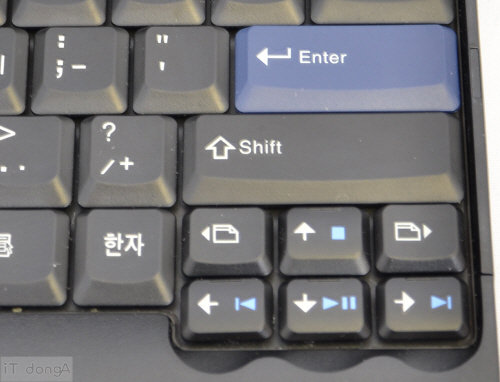
4. 빨콩, 트랙 포인트의 매력
일반 노트북의 터치패드에 익숙한 사람이라면 오히려 이 트랙 포인트(씽크패드는 처음부터 지금까지 빨간색을 고수하고 있어 ‘빨콩’이라고 많이 불린다)가 어색할 수 있다. 하지만 터치패드보다 조작 방법이 간단하기 때문에 쉽게 사용할 수 있다. 특히 터치패드는 한정된 영역 안에서만 커서를 움직일 수 있어 이동 거리에 제약이 있다. 손가락을 이용해 터치패드 끝까지 이동해도 커서를 원하는 곳에 이동시키지 못했다면, 손가락을 떼고 다시 이동시켜야 하는 불편함이 있다. 반면 트랙 포인트는 손가락을 뗄 필요가 없어 한 번에 이동할 수 있다.

이전 모델인 X200과 같은 점이 많은 X201이지만 크게 눈에 띄는 차이점 하나가 있다. 바로 터치패드의 추가다. 터치패드가 달린 타사 노트북에 익숙한 사용자를 위한 배려인 셈이다. 때문에 마우스 오른쪽, 왼쪽 버튼에 해당하는 버튼도 트랙 포인트용과 터치패드용이 다 마련되어 있다. ‘두 입력 장치가 동시에 입력되서 불편하지 않을까?’라는 의문은 없애도 좋다. 트랙 포인트를 사용하는 도중에는 터치패드의 기능이 자동적으로 멈추기 때문이다.

씽크패드는 상판을 닫으면 ‘찰칵’하는 소리와 함께 걸림쇠가 걸려 완벽하게 닫힌다. 그리고 상판이 뒤로 젖혀지는 각도도 180도에 달해. 완벽하게 눕히는 것이 가능하다. 일정 각도로만 상판이 젖혀지는 노트북은 뒤로 크게 젖혀졌을 경우 상판과 하단을 연결하는 부분(힌지)이 파손되기도 하는데, 이를 방지할 수 있다. 간혹 이 연결 부분이 오래 사용하면 헐거워지지 않을까 걱정하는 사람도 있지만, 2~3년 넘게 사용해도 크게 문제되는 경우가 없으니 크게 걱정하지 않아도 되겠다.

5. 좌/우측 인터페이스
우측면에는 USB 2.0 1개, 헤드셋/마이크 단자, 모뎀 포트, 하드디스크 트레이, 도난 방지 홀이 있고, 좌측면에는 무선랜 On/Off 버튼, 익스프레스 카드 슬롯, USB 2.0단자 2개, 유선랜 포트(RJ-45), D-Sub 포트가 위치하고 있다. 전면에는 멀티카드 리더기도 있다. 그리고 요즘 노트북에는 거의 없는 모뎀 포트가 탑재되어 있는 것이 특이하다. 모뎀을 이용하면 전화선만 있으면 어디서나 인터넷을 할 수 있다는 장점이 있다. 다만 국내에는 초고속 유무선 환경이 잘 갖춰져 있어 딱히 쓸 일이 없지만, 해외 출장이 잦은 비즈니스맨이라면 유용하게 사용할 수 있겠다.


그리고 좌측면에 위치한 노란색 USB 2.0 포트 하나가 눈에 뜨인다. 이 포트의 용도는 USB 충전용 포트이다. 노트북 전원이 꺼져 있어도 배터리에 남은 용량이 있으면 이 포트에 연결해 전원을 충전할 수 있다. USB 2.0을 연결해 충전할 수 있는 기기(휴대폰, MP3 플레이어, PMP, 휴대용 게임기 등)의 전원이 떨어졌을 때 이용하면 편리하다.
6. 편리한 업그레이드 확장성
X201은 업그레이드도 용이한 편이다. 보통 노트북의 업그레이드는 메모리와 하드디스크의 용량을 늘리는 것을 의미하는데, 드라이버 하나만 있으면 모두 간단히 해결할 수 있다. 옆면에 있는 하드디스크 트레이는 나사 하나만 제거하면 갈아 끼울 수 있으며, 바닥에 있는 메모리 커버는 나사 2개만 풀면 제거할 수 있다. 리뷰에 사용된 X201은 DDR3 2GB 하나가 꽂혀 있었다. 이대로 사용해도 업무적인 용도로 사용하기에 큰 무리가 없겠지만, 좀더 원활한 사용을 위해서는 DDR3 2GB 하나를 더 구매해 4GB로 업그레이드하는 것이 좋겠다(탑재된 운영체제도 64비트 윈도우7 홈 프리미엄이라 메모리 4GB 용량을 온전히 사용할 수 있다).

7. 대용량 배터리 탑재
비즈니스 용도의 노트북은 주로 휴대하면서 사용하기 때문에 얼마나 오래 사용할 수 있는지도 관건이다. 더구나 노트북은 배터리를 주전원으로 사용하기 때문에 대용량 배터리를 탑재하는 것이 더 오래 사용할 수 있는 가장 간단한 방법이다. 물론 충전용 어댑터를 같이 들고 다니면서 사용하면 해결될 수 있겠지만, 매번 챙겨서 같이 가지고 다니기엔 무리가 있다. X201에 탑재된 배터리는 6셀 11.1V, 63Wh, 5,600mAh로 적지 않은 용량이다. 3~4시간 정도는 무리 없이 사용할 수 있다(실제 사용 시간은 2부 사용기편에서 다루도록 하겠다). 배터리 설정 모드를 조절해 사용하면 이보다 더 오래 사용하는 것도 가능하다.

지금까지 씽크패드 X201i의 외형에 대해서 먼저 알아보았다. 기존 씽크패드 제품과 비교해 크게 달라진 점이 거의 없다. 기껏해야 터치패드 정도가 추가된 정도? 사실 그래야 씽크패드 답다. 지금까지 그 많은 세월 동안 이어져 내려온 디자인이 갑자기 바뀐다는 것은 상상하기 힘들다. 그리고 씽크패드만의 매력에 빠져 있는 많은 사용자들을 위해서라도 급작스런 디자인의 변경이나 외형 변화는 앞으로도 없을 것이다. 그게 바로 비즈니스맨을 위한 씽크패드 노트북의 매력이다.
다음 2부 기사에서는 X201i의 성능과 기능에 대해서 알아보도록 하겠다.
글 / IT동아 권명관(tornadosn@itdonga.com)
※ 포털 내 배포되는 기사는 사진과 기사 내용이 맞지 않을 수 있으며,
온전한 기사는 IT동아 사이트에서 보실 수 있습니다.
사용자 중심의 IT저널 - IT동아 바로가기(http://it.donga.com)
Copyright © 스포츠동아. All rights reserved. 무단 전재, 재배포 및 AI학습 이용 금지
공유하기


![에스파 카리나, 니트 드레스 한장으로 파격 올킬 [DA★]](https://dimg.donga.com/a/232/174/95/1/wps/SPORTS/IMAGE/2026/01/13/133147678.1.jpg)



![50대 이영애 민낯 美쳤다, 노하우 전격 공개 [DA★]](https://dimg.donga.com/a/232/174/95/1/wps/SPORTS/IMAGE/2026/01/13/133150497.1.jpg)

![오동민♥노수산나 한솥밥 먹더니 5월 25일 결혼 [공식]](https://dimg.donga.com/a/232/174/95/1/wps/SPORTS/IMAGE/2026/01/14/133155237.1.jpg)







![한지민, 이병헌과 제대로 첫 랑데뷰 “‘코리언즈’ 출연 긍정 검토” [공식]](https://dimg.donga.com/a/232/174/95/1/wps/SPORTS/IMAGE/2026/01/14/133155205.1.jpg)
![박지윤 ‘성인식’ 느낌…장원영, 초밀착 니트 원피스 ‘성숙미’ [DA★]](https://dimg.donga.com/a/232/174/95/1/wps/SPORTS/IMAGE/2026/01/14/133152337.1.jpg)
![‘하시4’ 김지영, 임신 맞아?…청순 웨딩드레스 자태에 ‘깜짝’ [DA★]](https://dimg.donga.com/a/232/174/95/1/wps/SPORTS/IMAGE/2026/01/14/133152348.3.jpg)


![배우자들 앞에서 대놓고 불륜…“모텔비 굳었다” 경악 (영업비밀)[TV종합]](https://dimg.donga.com/a/72/72/95/1/wps/SPORTS/IMAGE/2026/01/13/133143756.1.jpg)
![에스파 카리나, 니트 드레스 한장으로 파격 올킬 [DA★]](https://dimg.donga.com/a/72/72/95/1/wps/SPORTS/IMAGE/2026/01/13/133147678.1.jpg)

![‘기부금’ 노리고 딸을 환자로 조작? ‘국민 엄마’ 충격 실체 (하나부터)[TV종합]](https://dimg.donga.com/a/72/72/95/1/wps/SPORTS/IMAGE/2026/01/13/133143680.1.jpg)
![블랙핑크 리사, 섹시 터졌다, 골든 글로브 파티 올킬 [DA★]](https://dimg.donga.com/a/140/140/95/1/wps/SPORTS/IMAGE/2026/01/14/133153761.1.jpg)

![“맛있는데 어쩌라고”…이재욱, 두쫀쿠 앞에서 이성 잃었다 [DA★]](https://dimg.donga.com/a/140/140/95/1/wps/SPORTS/IMAGE/2026/01/14/133152477.3.jpg)
![‘하시4’ 김지영, 임신 맞아?…청순 웨딩드레스 자태에 ‘깜짝’ [DA★]](https://dimg.donga.com/a/140/140/95/1/wps/SPORTS/IMAGE/2026/01/14/133152348.3.jpg)
![50대 이영애 민낯 美쳤다, 노하우 전격 공개 [DA★]](https://dimg.donga.com/a/72/72/95/1/wps/SPORTS/IMAGE/2026/01/13/133150497.1.jpg)
![블랙핑크 리사, 섹시 터졌다, 골든 글로브 파티 올킬 [DA★]](https://dimg.donga.com/a/72/72/95/1/wps/SPORTS/IMAGE/2026/01/14/133153761.1.jpg)





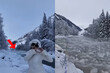







![장예원 주식 대박 터졌다, 수익률 무려 323.53% [DA★]](https://dimg.donga.com/a/110/73/95/1/wps/SPORTS/IMAGE/2023/12/01/122442320.1.jpg)









댓글 0